
Confession đã trở nên quen thuộc với cộng đồng mạng, nơi để mọi người có thể giải cảm xúc, suy nghĩ hay nhắn gửi mà không bị ai phát hiện. Trong bài viết này, Guru sẽ hướng dẫn cách tạo Confession đơn giản.
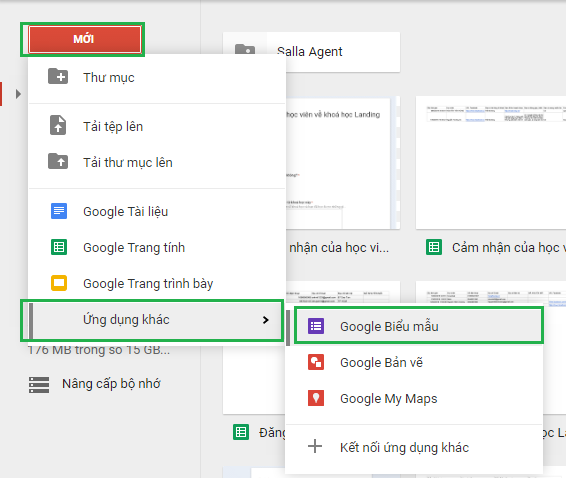
Mạng xã hội là nơi người dùng có thể tự do bày tỏ, nói lên suy nghĩ của mình nhưng đôi khi vì một số lý do mà bạn ngại thể hiện công khai trên mạng xã hội, thì đây Confession là nơi để mọi người có thể thoải mái bày tỏ tâm tình đến tất cả hay một ai đó mà không bị phát hiện. Đây cũng là lý do khiến Confession trở nên phổ biến ở trong các môi trường học ập, làm việc hay cộng đồng. Cách tạo Confession cũng vô cùng đơn giản với các hướng dẫn chi tiết dưới đây.
Về phương thức hoạt động, các fanpage về Confessions thường sử dụng một biểu mẫu Google Docs để lấy những lời “thú tội” của mọi người, sau đó admin của fanpage (cũng là admin của Google Docs) sẽ đăng những lời thú nhận của bạn lên fanpage Facebook. Đầu tiên tạo Google Docs, bạn cần phải có tài khoản Gmail. Đăng nhập tài khoản Gmail vào Google sau đó bấm vào chức năng Driver. Tiếp theo tại giao diện chính Google Drive, bạn chọn ‘Tạo’ và chọn tiếp ‘Mẫu’ để bắt đầu tạo một mẫu Google Docs.
Xem thêm:
- 4 Tips để nâng cấp chiến lược Marketing 2022 mà bạn nên quan tâm
- Tại sao các doanh nghiệp B2B và B2C tập trung vào Content Marketing
Cách tạo Confession đơn giản trên Facebook với Google Docs
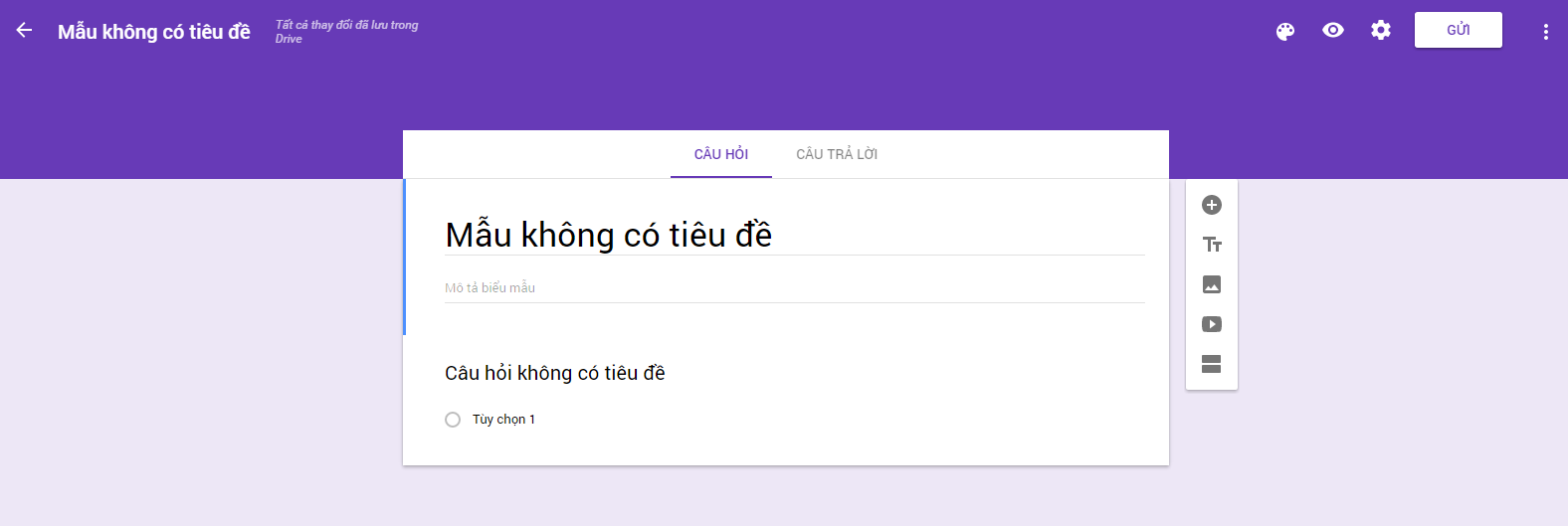
Sau đó, bạn nhập tiêu đề và chọn giao diện mà sau khi tạo Confessions xong Google Docs sẽ hiển thị.
Cách tạo Confession đơn giản trên Facebook với Google Docs
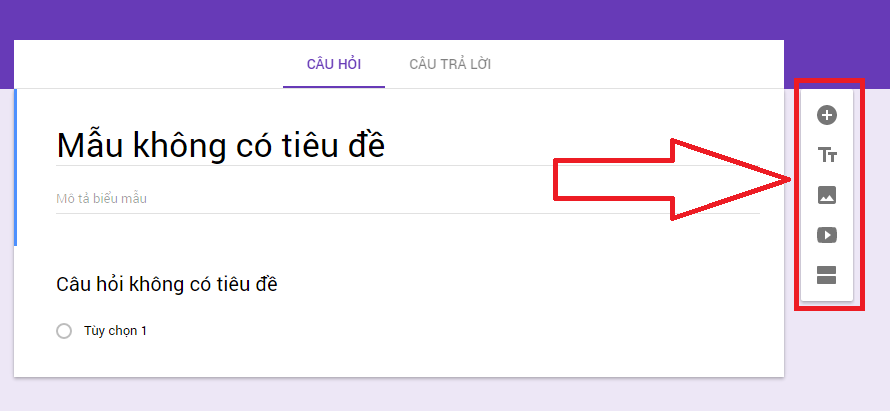
Sau khi điền xong tiêu đề và chọn giao diện, bạn sẽ vào mục nhập nội dung cho Google Docs, như hình minh họa hướng dẫn ở dưới: mô tả tiêu đề , tiêu đề cho bảng hỏi. Ở tại mục ‘loại câu hỏi’, chọn ‘Văn bản của đoạn văn’.
Cách tạo Confession đơn giản trên Facebook với Google Docs
Tiếp theo là bạn nhập thêm thông tin để xác nhận đã nhận. Ở khung ‘Trang xác nhận’ như bạn thấy, bạn thiết lập như mô tả bên dưới, sau đó ấn vào nút Gửi biểu mẫu.
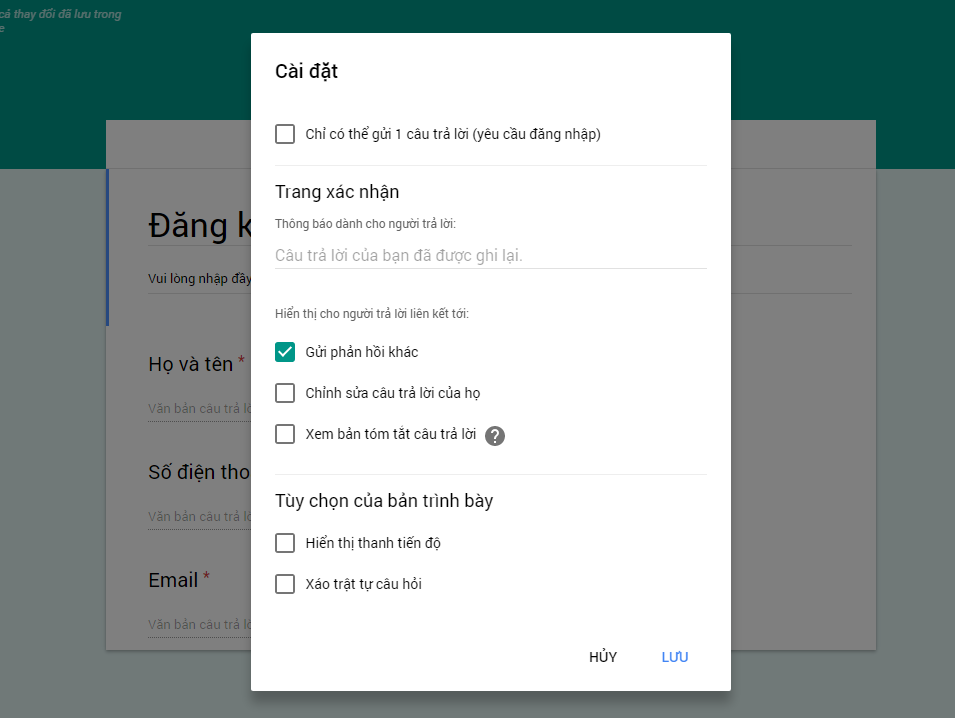
Cách tạo Confession đơn giản trên Facebook với Google Docs
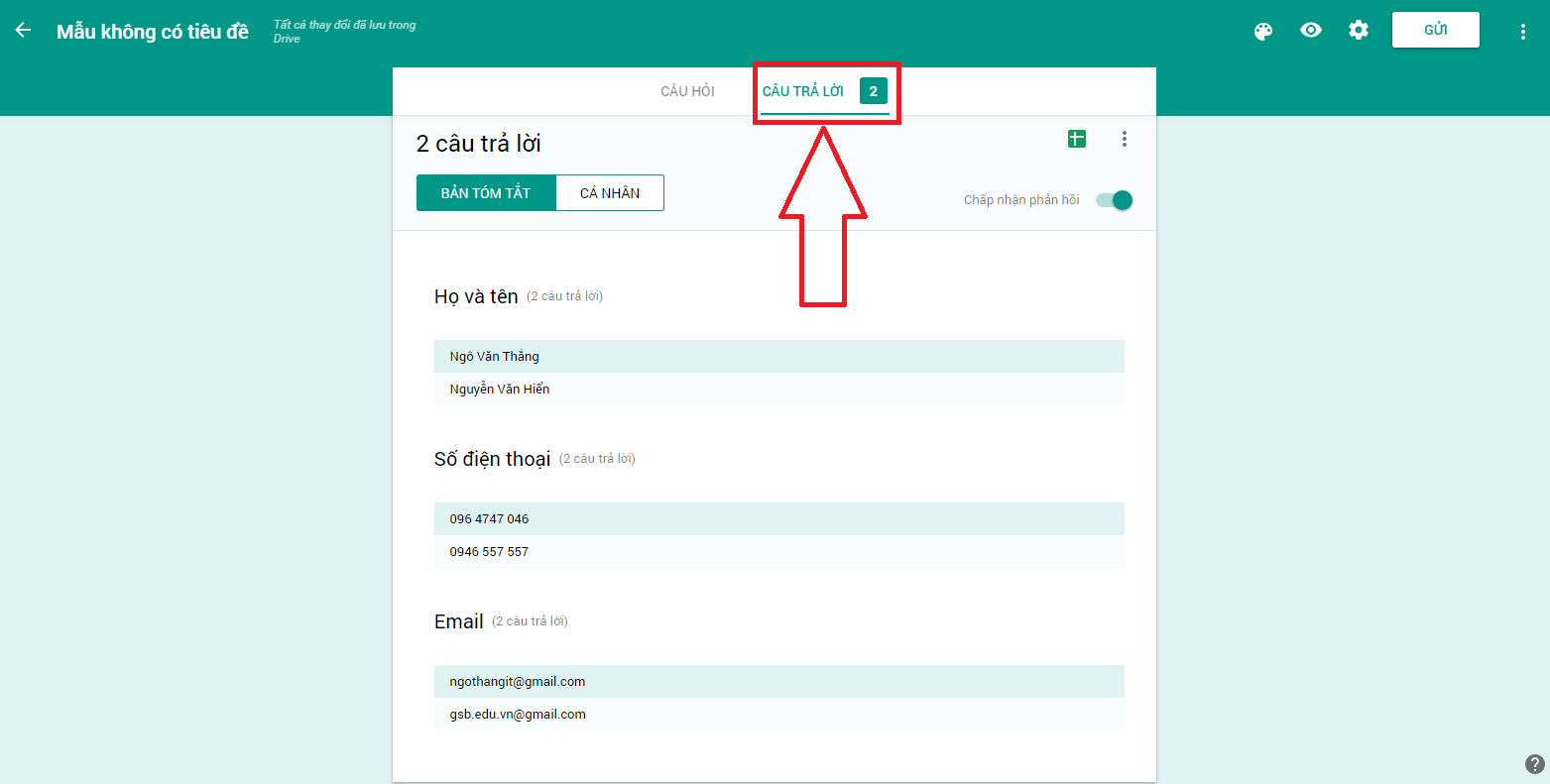
Sau đó, để xem danh sách câu trả lời bạn chọn vào tab CÂU TRẢ LỜI trên giao diện chỉnh sửa form
Cách tạo Confession đơn giản trên Facebook với Google Docs
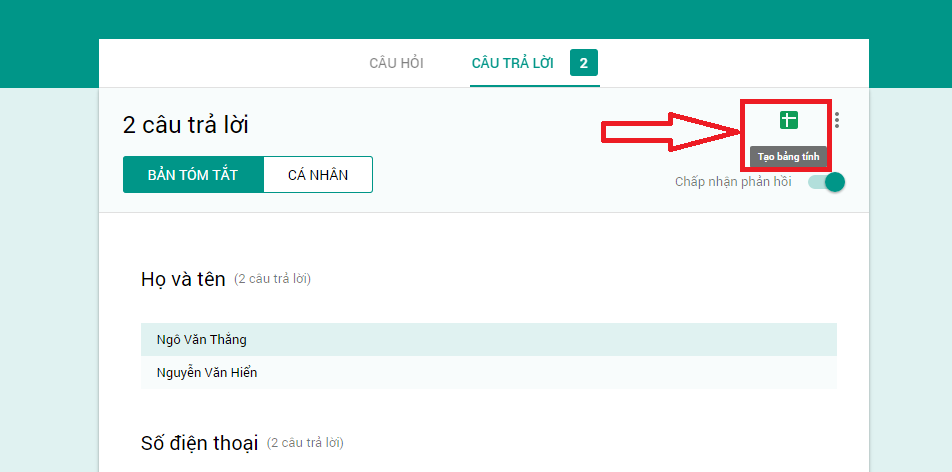
Nếu bạn muốn xem câu trả lời dưới dạng excel, bạn click vào dấu “+” màu xanh như trong hình.
Xem thêm:
- Facebook ra mắt “trạng thái tùy chỉnh – custom status” trên Messenger
- Chi phí cho Google Smart Home là bao nhiêu?
Cách tạo Confession đơn giản trên Facebook với Google Docs

Ở đây bạn đã hoàn thành việc thiết lập một Google Docs để nhận những lời thổ lộ từ mọi người. Bạn có thể ấn vào Xem biểu mẫu trực tiếp để xem lại thành quả của mình. Thử nhập nội dung vào khung trả lời, sau đó gửi, một cửa sổ sẽ hiện ra xác nhận việc gửi tin của bạn có thành công không.
Cách tạo Confession đơn giản trên Facebook với Google Docs
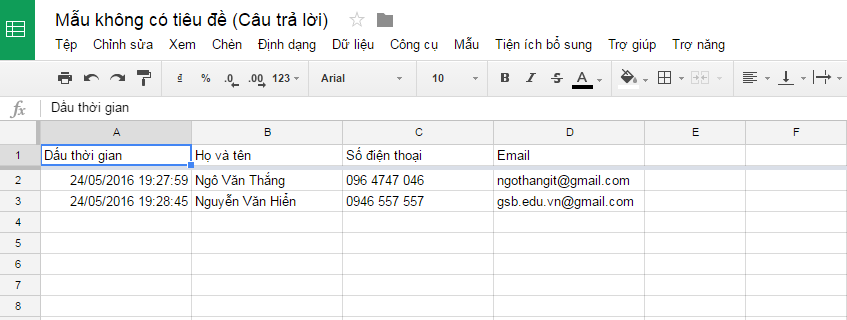
Nên copy link đường dẫn Confessions để mọi người truy cập bạn nha! Để xem những câu trả lời mà bạn nhận được tại Google Drive, bạn chọn ‘Câu trả lời’ thì một trang mới được mở ra, ở đó sẽ lưu lại những thông tin của người gửi.
Cách tạo Confession đơn giản trên Facebook với Google Docs
Cách tạo Confession thật đơn giản phải không. Hãy tạo một Confession trong cộng đồng của bạn để gắn kết mọi người, qua đó có thể thấu hiểu được tâm tư, suy nghĩ của các thành viên. Đó cũng là một cách để thu thập insight hiệu quả.
Học Viện GURU
Cảm ơn bạn đã xem bài viết này. Hãy cập nhật thêm các bài viết từ GURU để biết thêm những thông tin mới nhất về Google. Và các Tips chạy quảng cáo hiệu quả.
- Tham khảo các gói chạy Facebook Ads tại adsplus.vn
- Tham khảo các gói chạy Google Ads tại adsplus.vn

